

Можно создать сложный выходной профиль.
Убедитесь, что требуемые профили производства и имитации доступны для импорта в Settings Editor.
Откройте Settings Editor и перейдите в следующий раздел: .
 Вкладка [Профили ввода]
Вкладка [Профили ввода] Щелкните [Импорт].
Перейдите к выходному профилю целевого принтера.
Введите уникальное имя и описание.
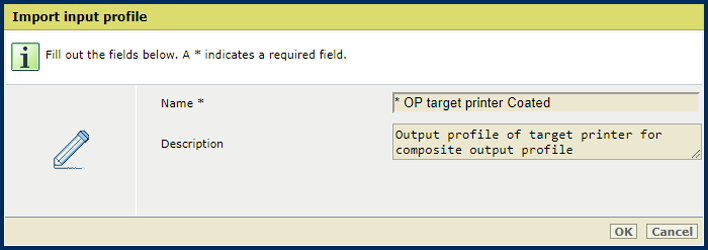 Использование выходного профиля целевого принтера в качестве профиля ввода
Использование выходного профиля целевого принтера в качестве профиля вводаЩелкните [ОК].
Повторите шаги 2 – 5 для импорта нужного выходного профиля, если это необходимо.
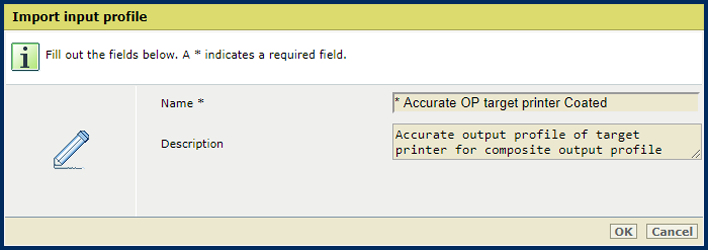 Использование выходного профиля профилировщика целевого принтера в качестве профиля ввода
Использование выходного профиля профилировщика целевого принтера в качестве профиля вводаЭти профили добавляются в список профилей ввода.
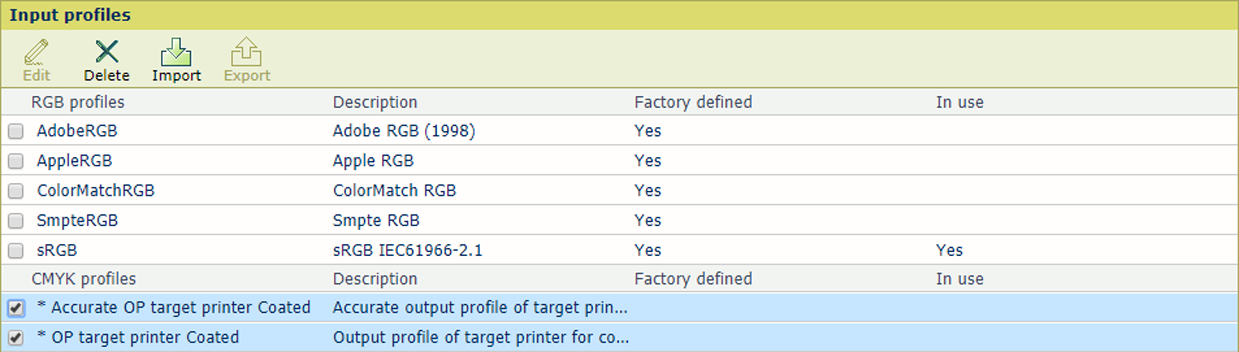
Откройте Settings Editor и перейдите в следующий раздел: .
 Вкладка выходных профилей
Вкладка выходных профилейВыберите выходной профиль производственного принтера.
Щелкните [Экспорт].
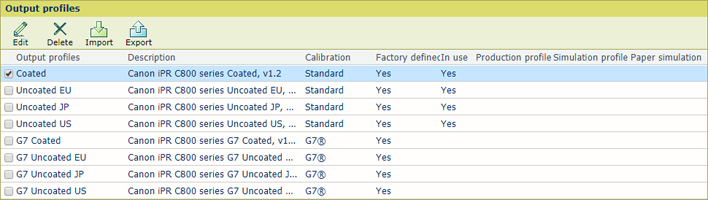 Параметр [Экспорт]
Параметр [Экспорт] Щелкните [Импорт].
Перейдите к экспортированному выходному профилю.
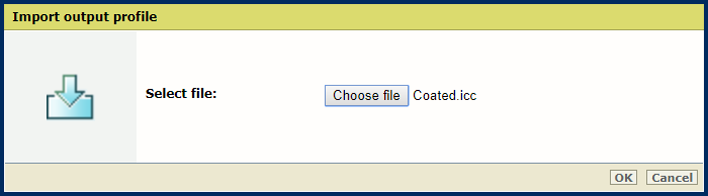
Перейдите к выходному профилю целевого принтера.
Щелкните [OK].
Задайте уникальное имя и описание.
Установите флажок G7® для использования имитации G7®, если это необходимо.
В меню [Производственный профиль] выберите выходной профиль целевого принтера из списка профилей ввода.
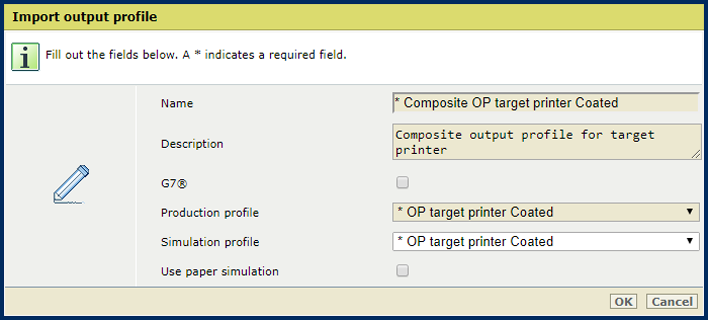 Производственный профиль совпадает с профилем для имитации
Производственный профиль совпадает с профилем для имитацииДля точной имитации цветов в меню [Профиль имитации] выберите выходной профиль профилировщика целевого принтера из списка профилей ввода.
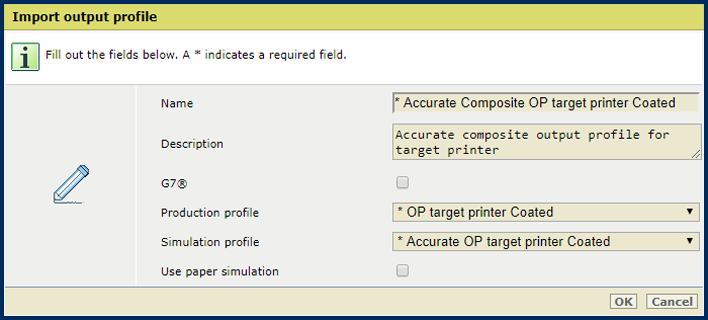 Производственный профиль отличается от профиля для имитации
Производственный профиль отличается от профиля для имитацииУстановите флажок [Использовать имитацию бумаги], чтобы включить имитацию бумаги.
Если имитация бумаги включена, цвет носителя на имитируемом принтере имитируется абсолютной колориметрической цветопередачей. Относительная колорометрическая цветопередача применяется с сохранением черного, но без компенсации точки черного.
Щелкните [OK].
 Сложные выходные профили в списке выходных профилей
Сложные выходные профили в списке выходных профилейОткройте Settings Editor и перейдите в следующий раздел: .
 Вкладка выходных профилей
Вкладка выходных профилейЩелкните [Импорт].
Перейдите к профилю связи устройства.
Щелкните [OK].
Задайте уникальное имя и описание.
Установите флажок G7® для использования имитации G7®, если это необходимо.
В меню [Производственный профиль] выберите выходной профиль целевого принтера из списка профилей ввода.
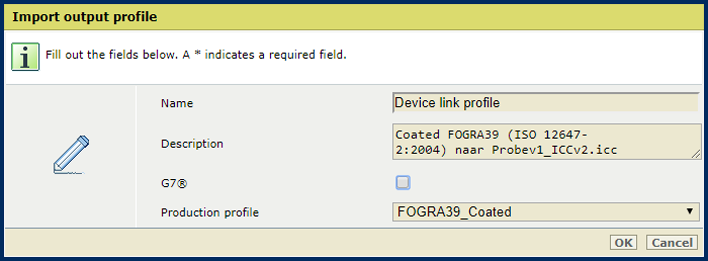
Щелкните [OK].
Сложные выходные профили добавляются в список выходных профилей.
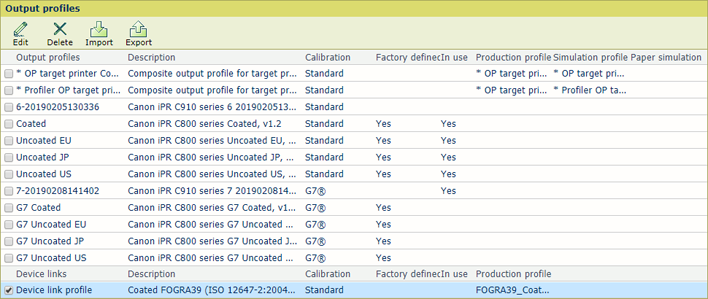
Авторизация управления заданиями Сведения о профилях ввода и выходных профилях